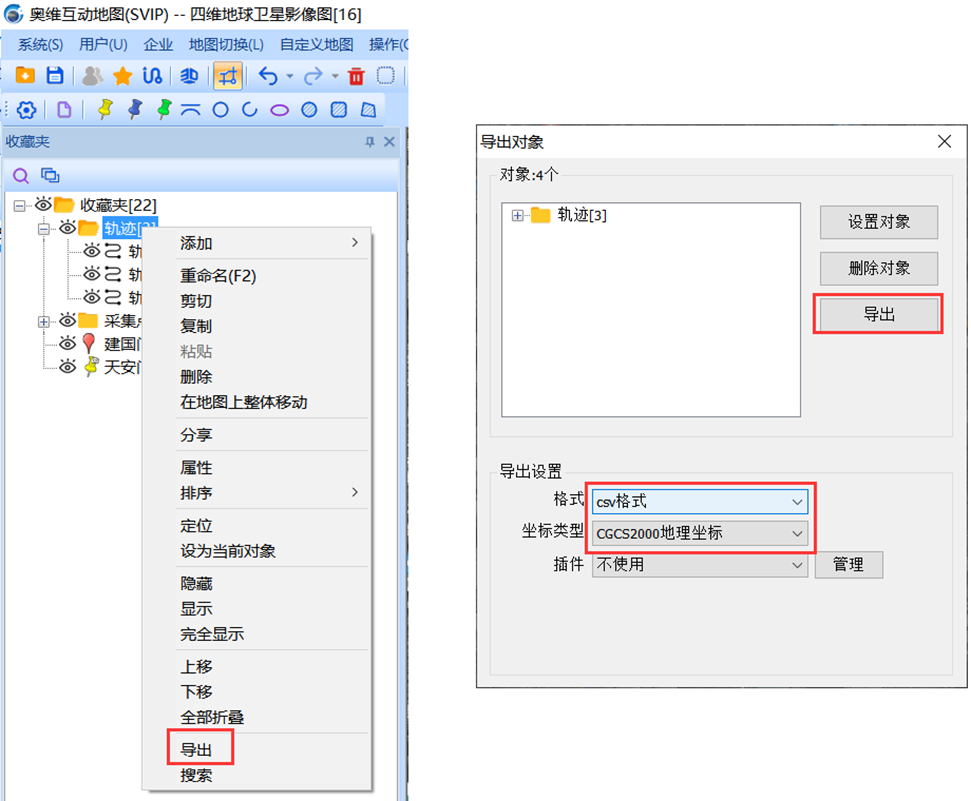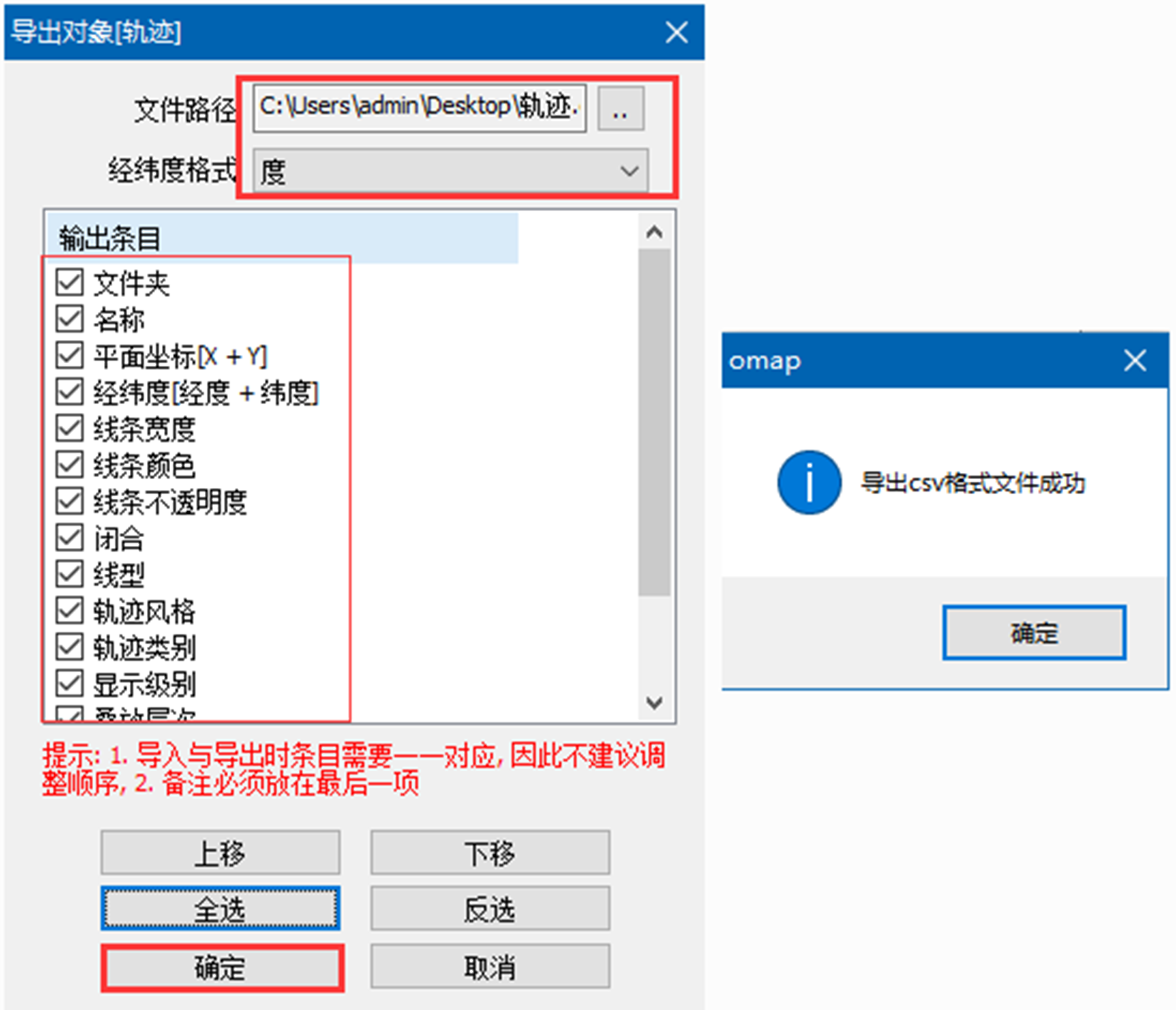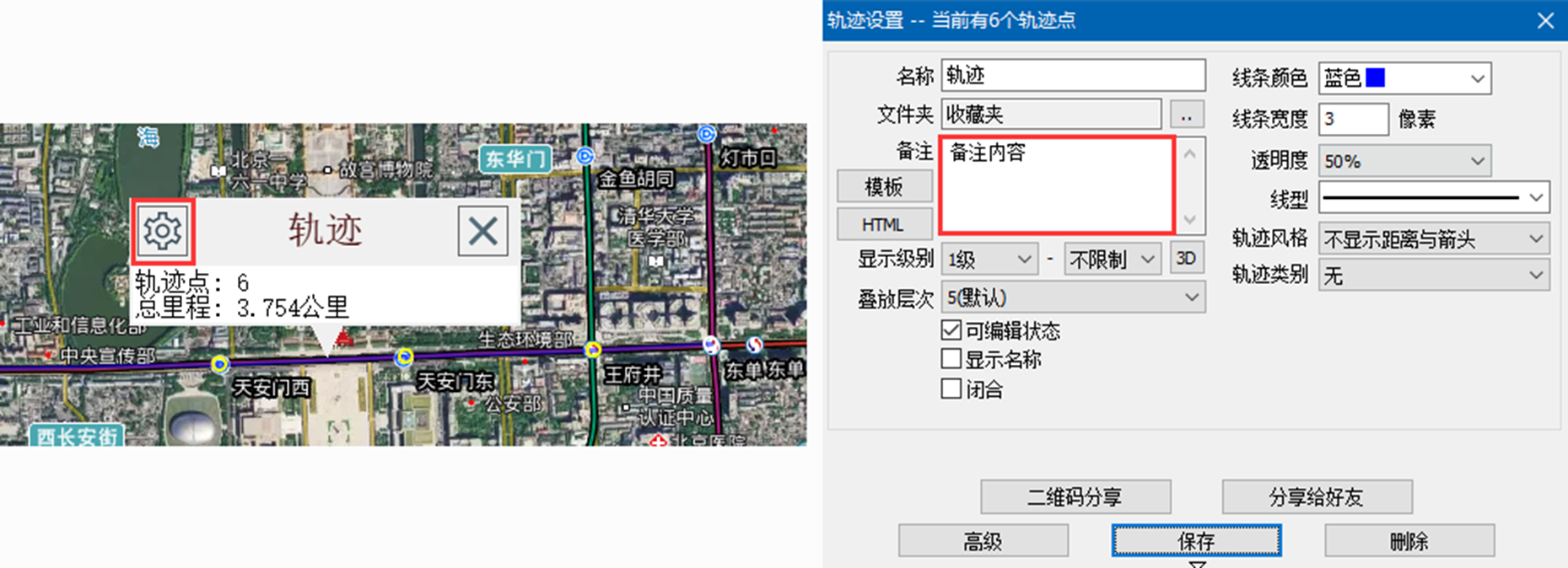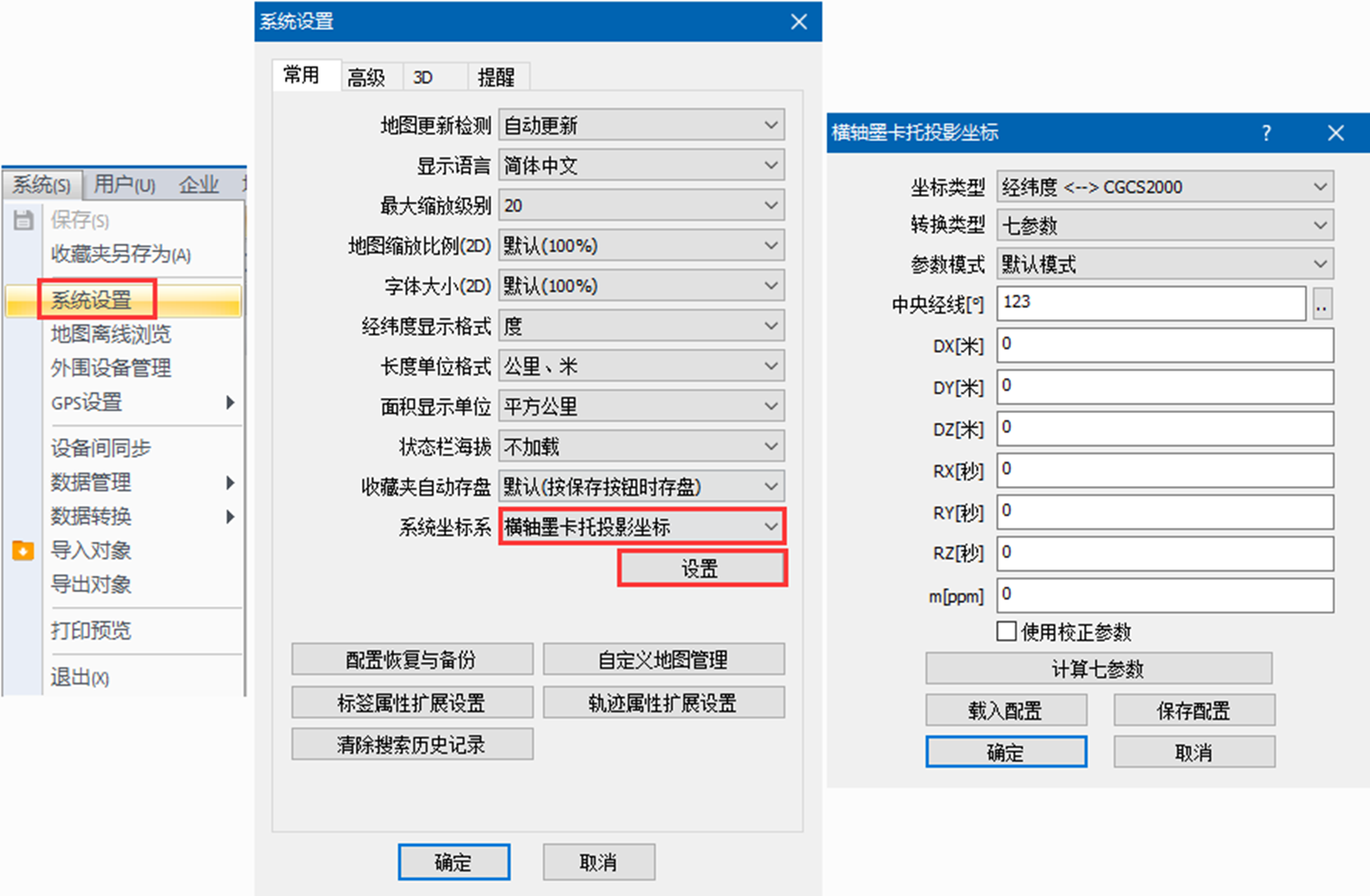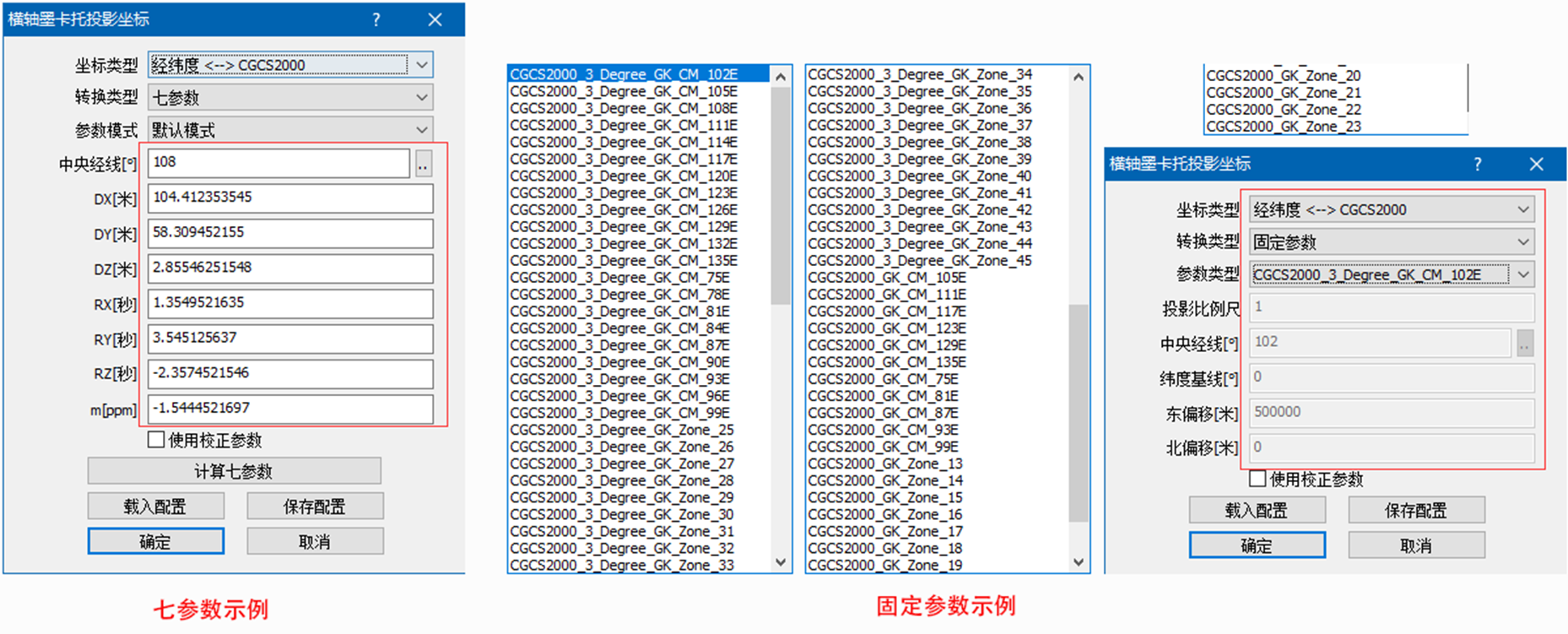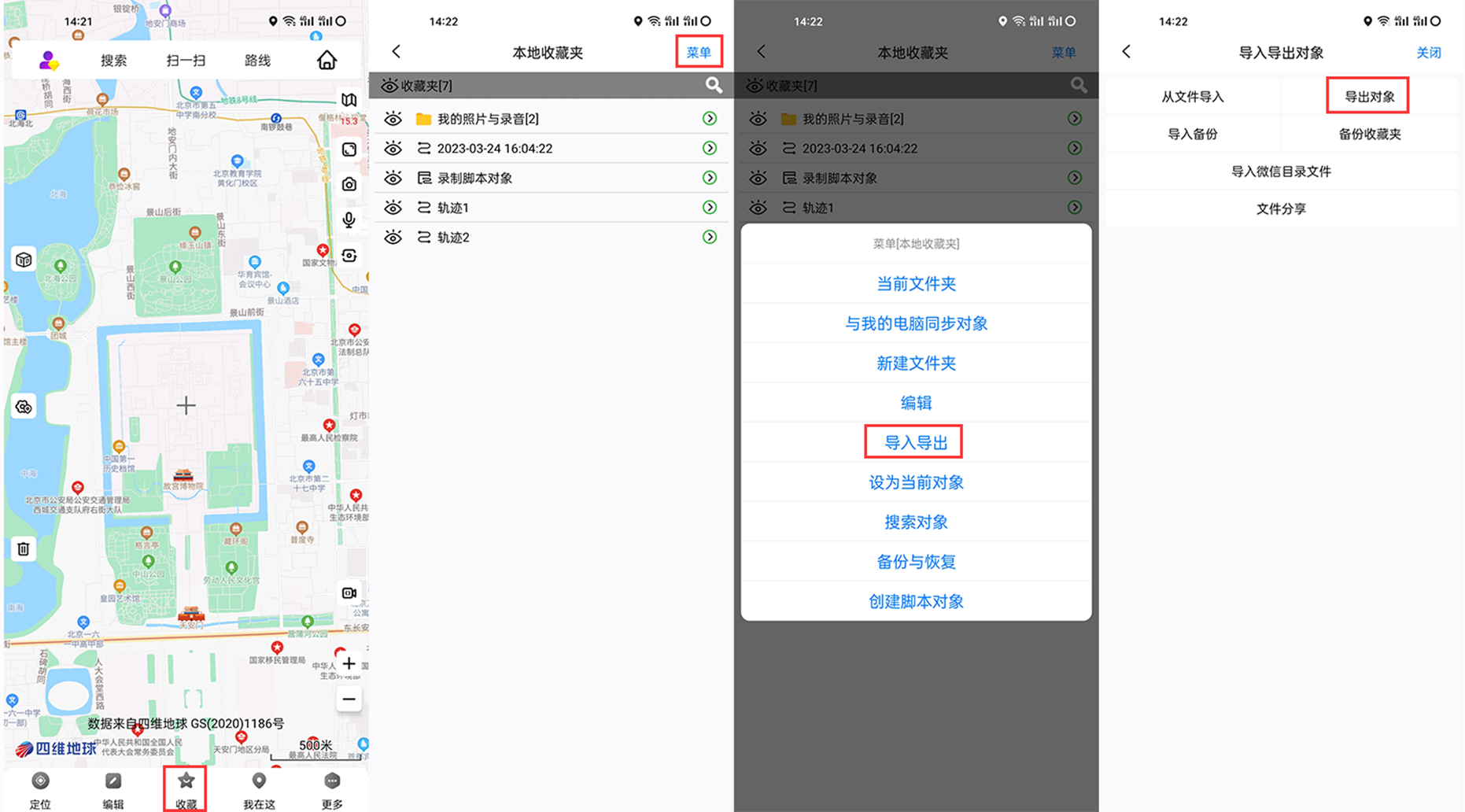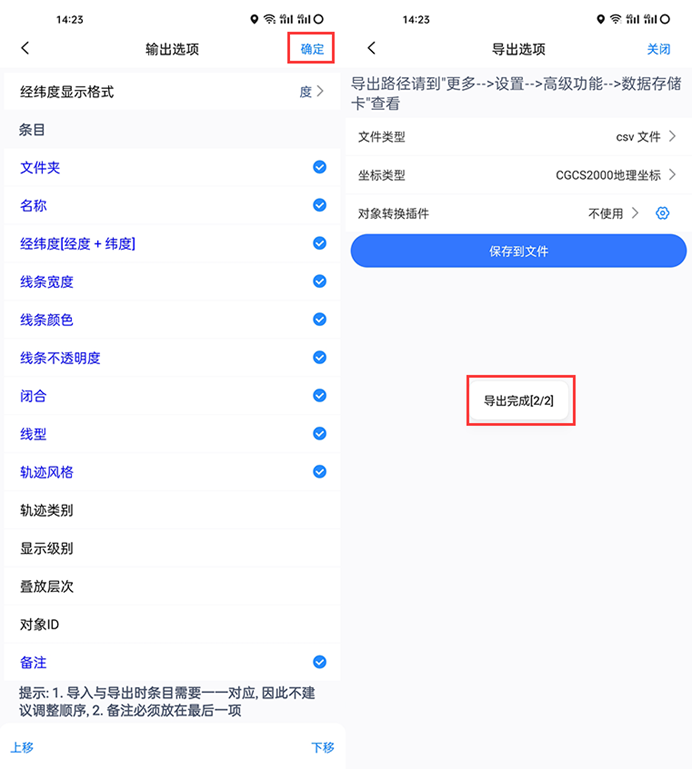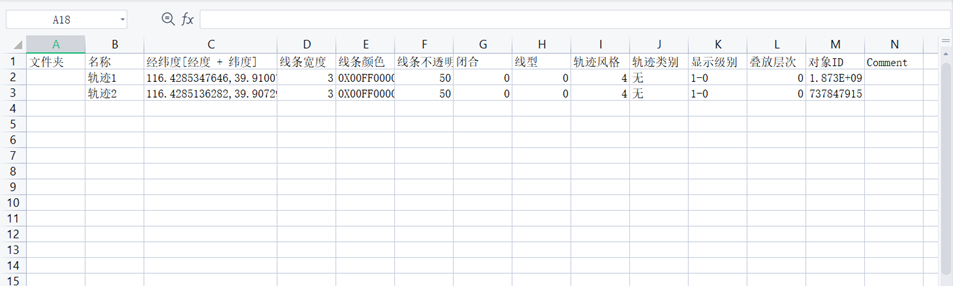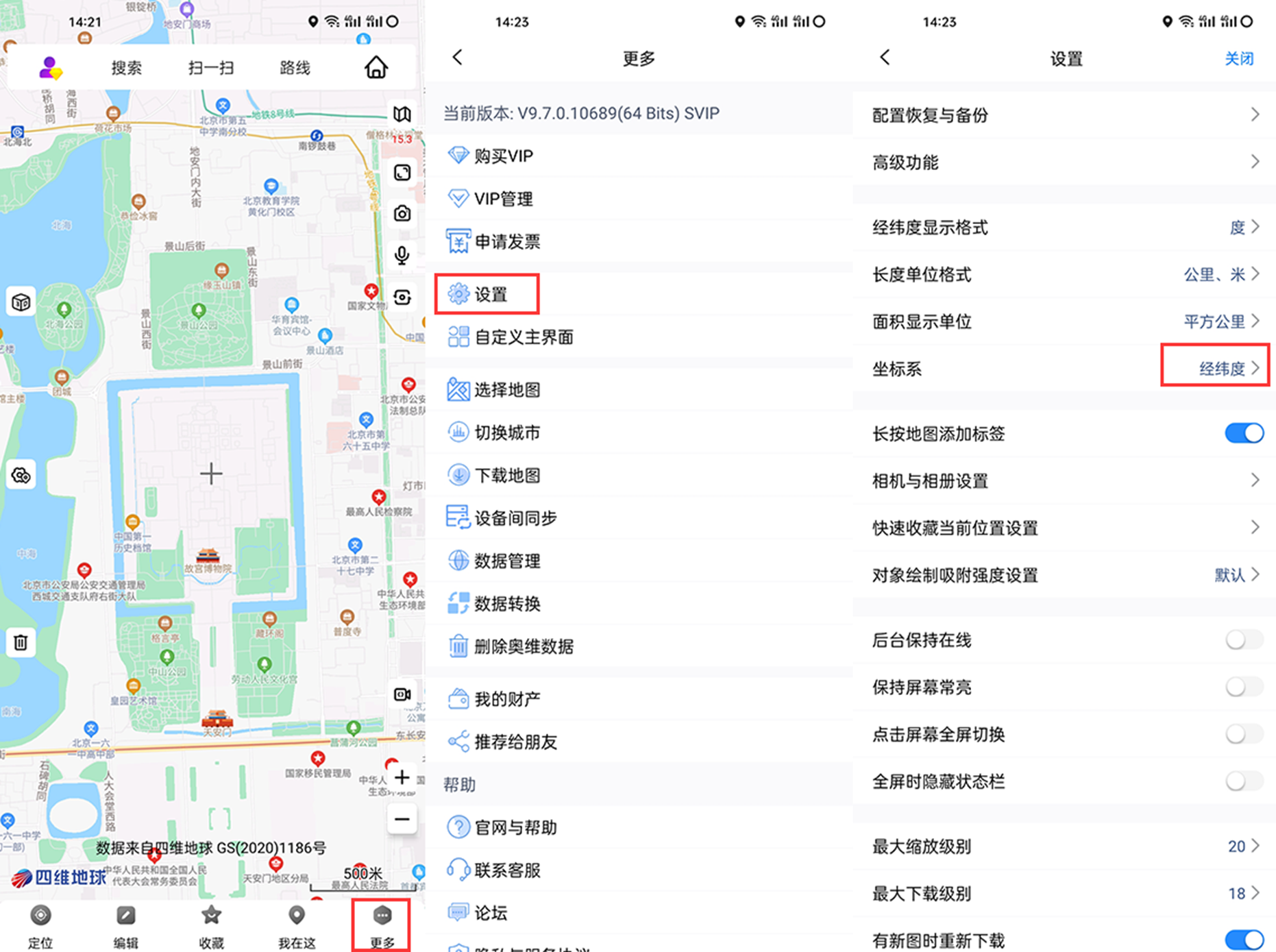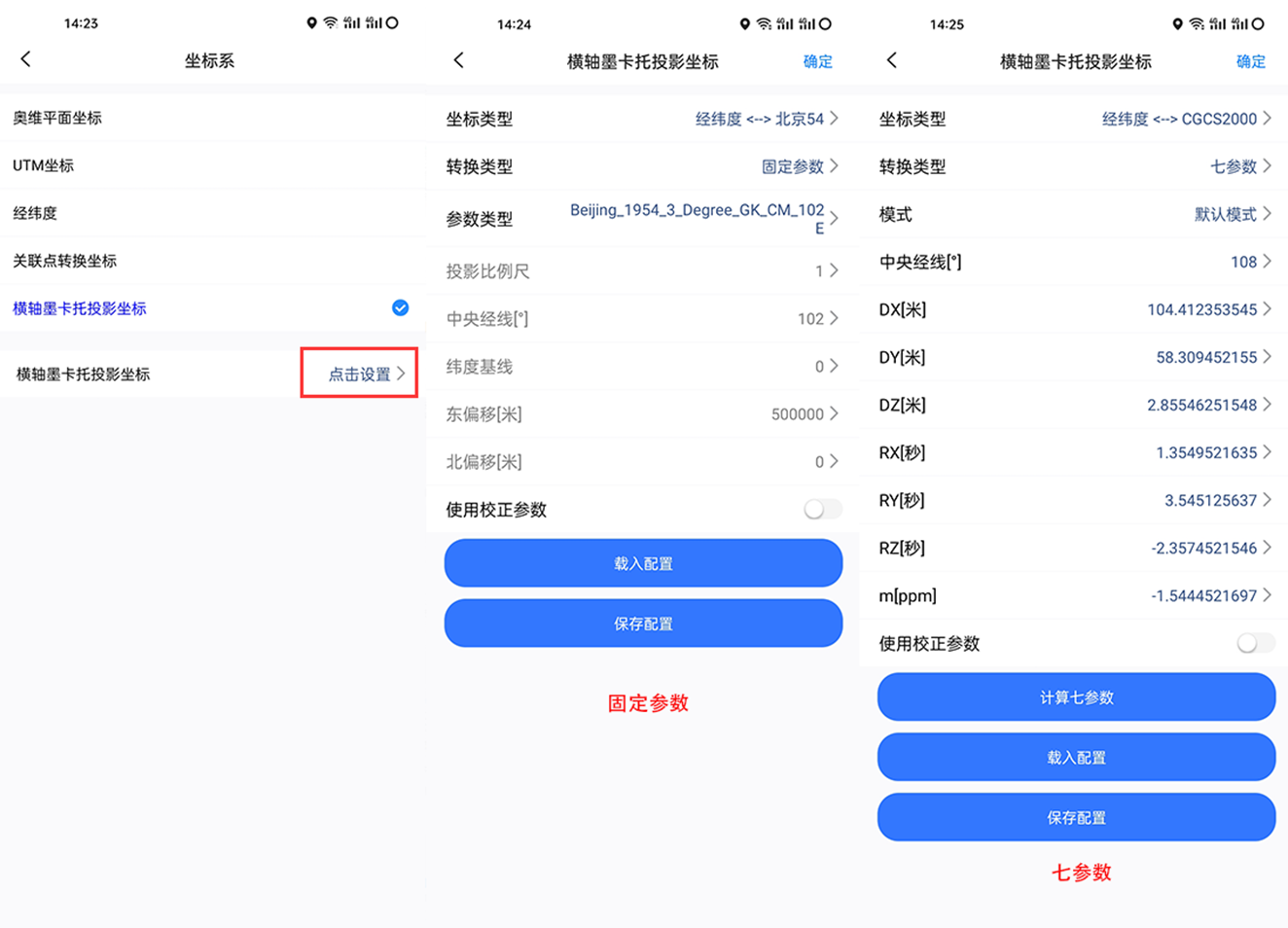在奥维互动地图中,您可以将轨迹对象导出到表格中,实现在表格中对数据进行管理。
本教程将分别介绍奥维pc端和手机端的具体操作。
说明:至少需要普通会员(vip)。
1、奥维pc端
奥维支持导出cgcs2000地理坐标、gcj-02地理坐标以及北京54、西安80、cgcs2000等平面坐标的文件。导出平面坐标文件,请阅读本节《(2)导出平面坐标文件》的步骤。
(1)导出经纬度坐标文件
在收藏夹中,选中需要导出的轨迹(可以选中文件夹或者轨迹对象),点击鼠标右键,点击导出;设置格式为【csv】,坐标类型,您可以根据自身情况进行设置,如cgcs2000地理坐标、gcj-02地理坐标;点击【导出】。这里以导出cgcs2000地理坐标为例。
进入[导出对象[轨迹]]窗口,设置文件路径、经纬度格式以及输出条目,点击【确定】,即可导出。
经纬度格式:“度”“度分”或者“度分秒”,您可以根据实际需要选择。
输出条目:需要导出什么属性字段,就勾选什么。
导出的文件格式为csv,可用excel表格打开,如下图所示。
其中,comment字段为备注,该信息是在[轨迹设置]的备注栏中填写的。
如果您还需要对轨迹进行补充说明,可填写在[轨迹设置]的备注栏中,一起导出到表格中。
(2)导出平面坐标文件
若您需要导出北京54、西安80、cgcs2000等平面坐标的文件,那么须将奥维的系统坐标系设置成相应的平面坐标系。
在奥维pc端主界面,点击[系统]→【系统设置】;在[常用]选项卡中,点击【系统坐标系】下拉框,选择【横轴墨卡托投影坐标】,点击【设置】按钮,进入[横轴墨卡托投影坐标]设置窗口。
① 坐标类型:您可根据实际需要选择【经纬度<——>北京54】【经纬度<——>西安80】【经纬度<——> cgcs2000】【经纬度<——> utm】或者【经纬度<——> 自定义】,本文以cgcs2000为例。
② 转换参数:包括七参数、三参数、四参数、全参数、固定参数等,您可以根据现有参数情况选择,当坐标类型选择【经纬度<——> utm】无该项设置。本文以七参数和固定参数为例。
若您需要导出分带投影(3°分带和6°分带)的坐标,应选择固定参数。
★若您需要含有带号的坐标,那么应选择含有带号的参数。
例如:cgcs2000_3_degree_gk_zone_38
3度分带法的cgcs2000坐标系,带号为38(中央经线3*38=114),横坐标前加带号38
坐标值示例:38745763.059 4247943.247,该坐标x为8位数,前两位38位带号。
★若用户需要不含带号的坐标,那么应选择带有中央经线的参数。
例如:cgcs2000_3_degree_gk_cm_117e
3度分带法的cgcs2000坐标系,中央经线为东经117°,横坐标前不加带号
坐标值示例:483430.300 4244220.223。
是选择3°分带的坐标参数还是6°分带的坐标参数,请根据实际需要确定。
参数设置示例如下:
设置好坐标系后,再参照《(1)导出经纬度坐标文件》的步骤导出文件。
注意:输出条目需要勾选【平面坐标[x y]】。
2、奥维手机(平板)端
(1)导出经纬度坐标
在手机(平板)端主界面,点击【收藏】→【菜单】→【导入导出】→【导出对象】。
勾选需要导出的轨迹对象,点击【确定】。
进入[导出选项]页面,设置文件类型为【csv】,坐标类型,您可以根据自身情况进行设置,如cgcs2000地理坐标、gcj-02地理坐标,点击【保存到文件】;这里以导出cgcs2000地理坐标为例。
设置文件保存路径,输入名称,点击【确定】。
路径:android设备,可点击【设置】,进行修改,默认为“内部存储/android/data/com.ovital.ovitalmap/files/omap”;ios设备不能修改路径。
进入[导出对象]页面,点击【导出】,设置经纬度格式以及条目,点击【确定】。
经纬度格式:“度”“度分”或者“度分秒”,您可以根据实际需要选择。
条目:需要导出什么属性字段,就勾选什么。
导出的文件格式为csv,可用excel表格打开,如下图所示。
其中,comment字段为备注,该信息是在[轨迹设置]的备注栏中填写的。
如果您还需要对轨迹进行补充说明,可填写在[轨迹设置]的备注栏中,一起导出到表格中。
(2)导出平面坐标文件
若您需要导出北京54、西安80、cgcs2000等平面坐标的文件,那么须将奥维的系统坐标系设置成相应的平面坐标系。
在手机端主界面,点击【更多】→【设置】→【坐标系】。
进入[坐标系]页面,选择【横轴墨卡托投影坐标】,点击设置,设置坐标类型、转换类型以及相关参数。
具体参数的设置请参考本文《1、奥维pc端》中的相关说明。
设置坐标参数后,点击右上角的【保存】,保存坐标系。再参照本节《(1)导出经纬度坐标文件》的步骤导出文件。
注意:输出条目需要勾选【平面坐标[x y]】。